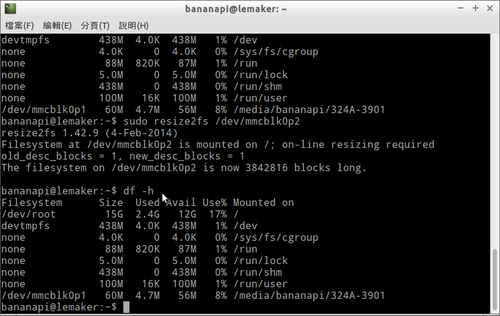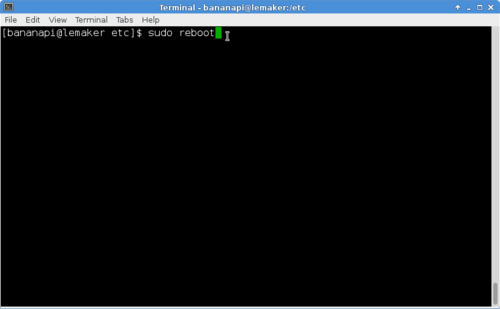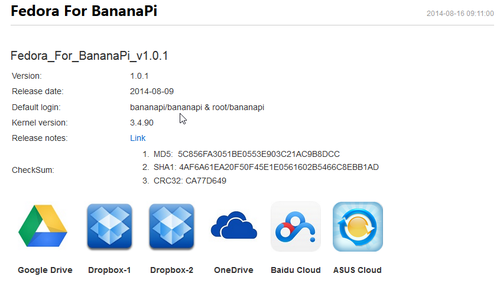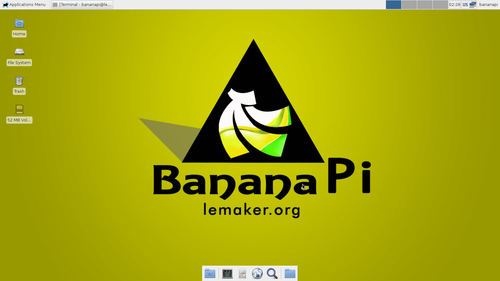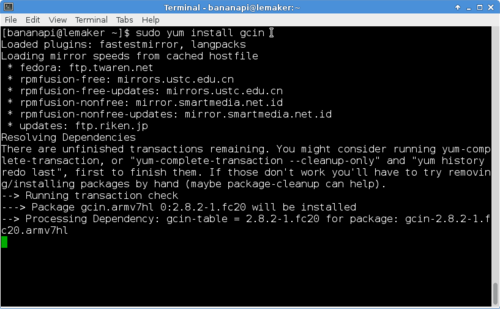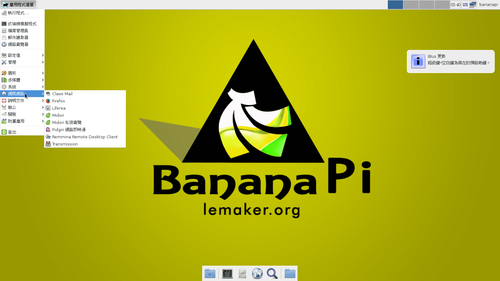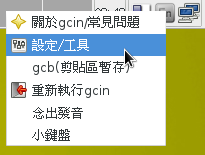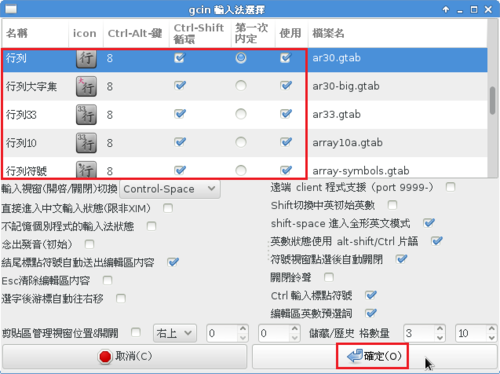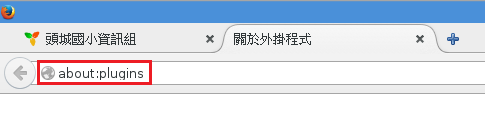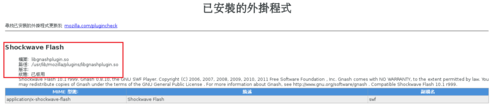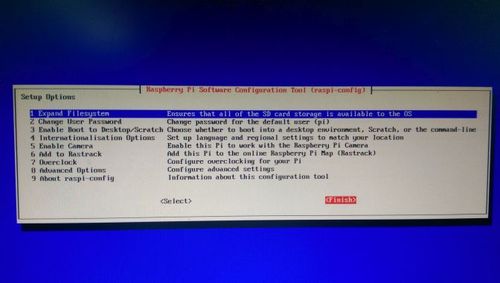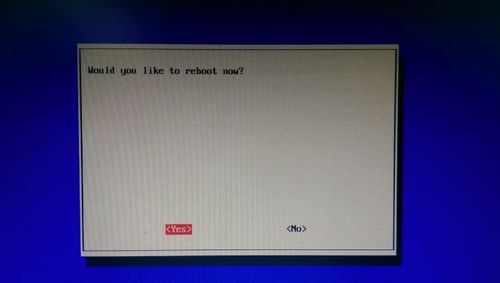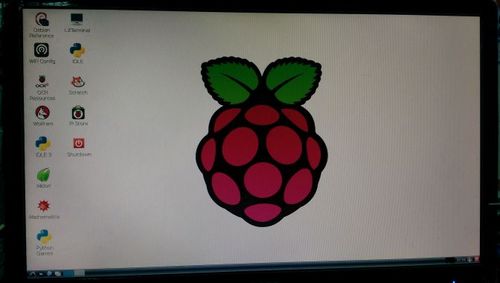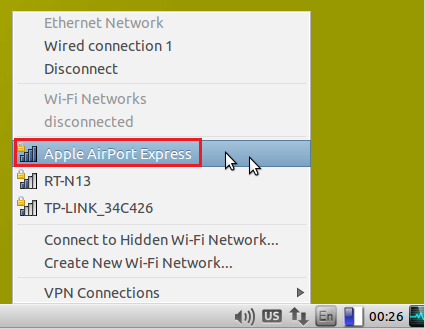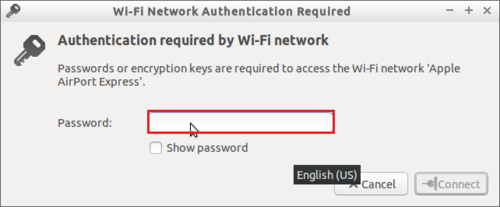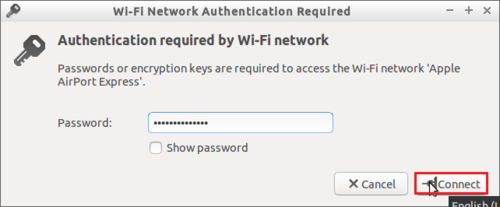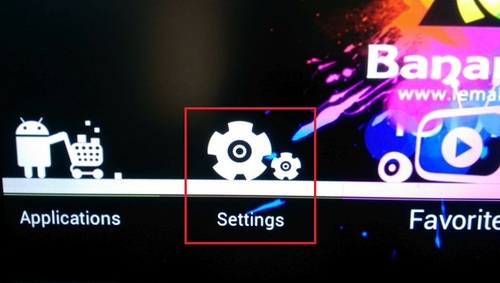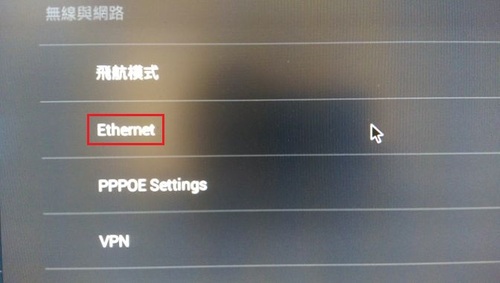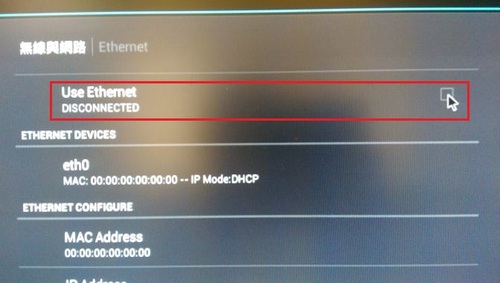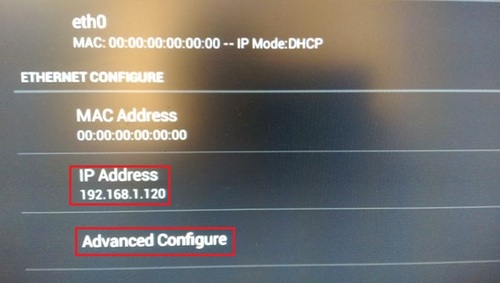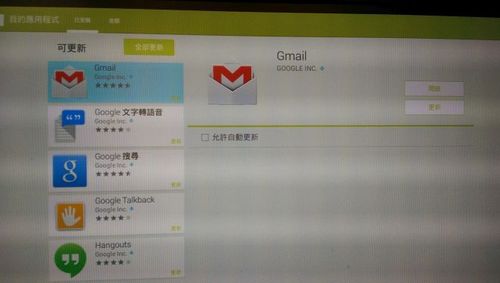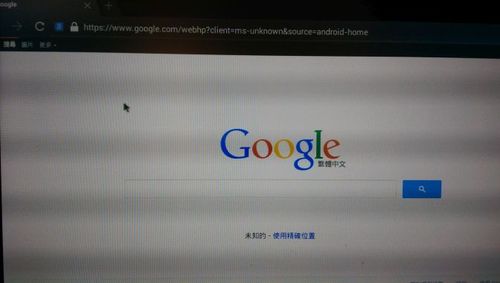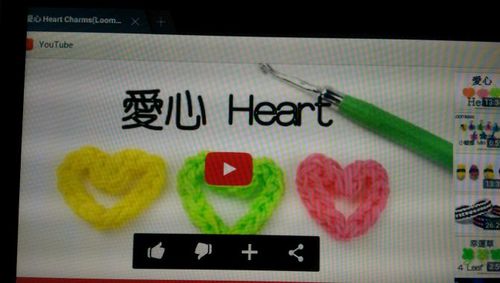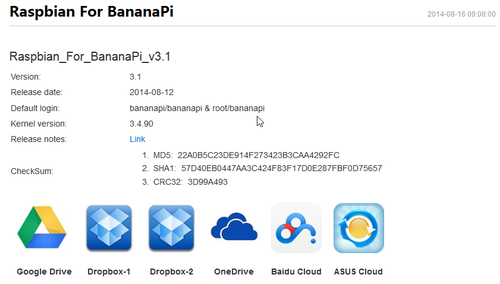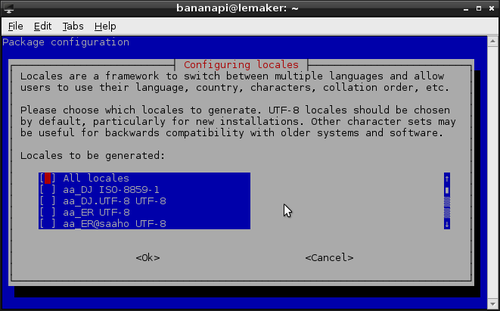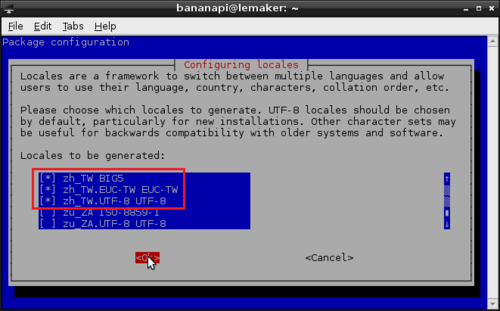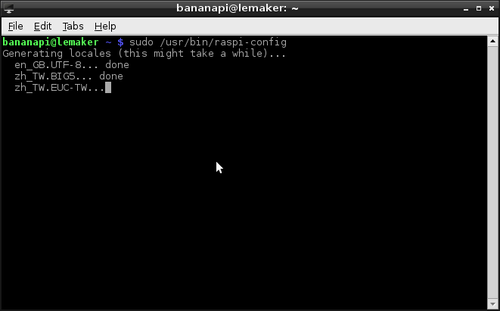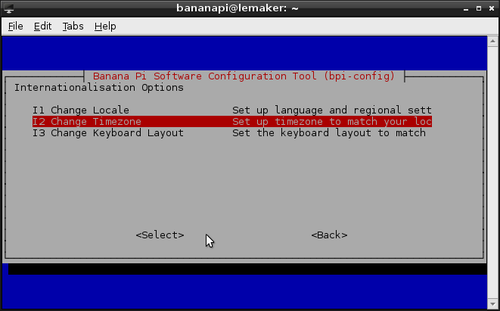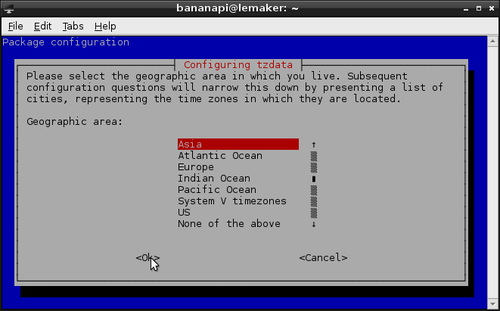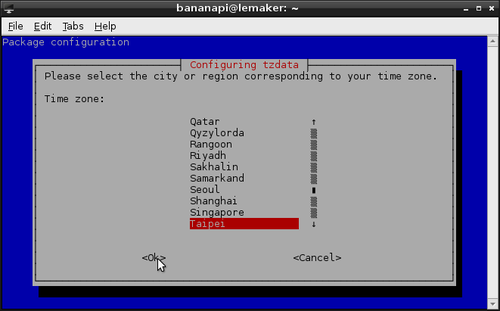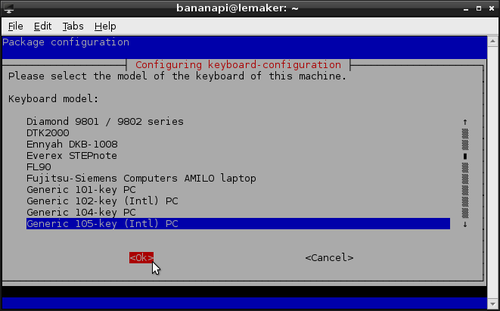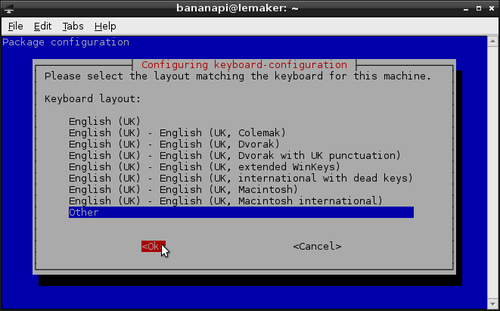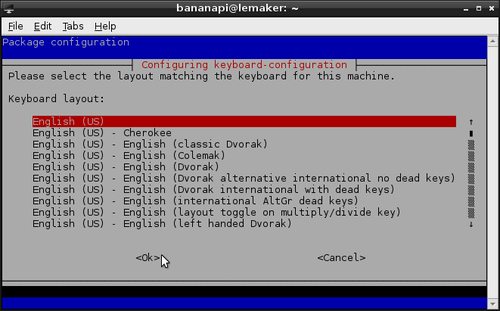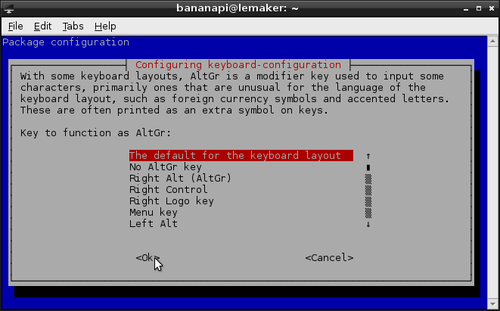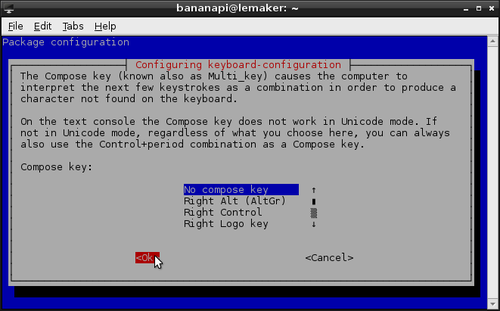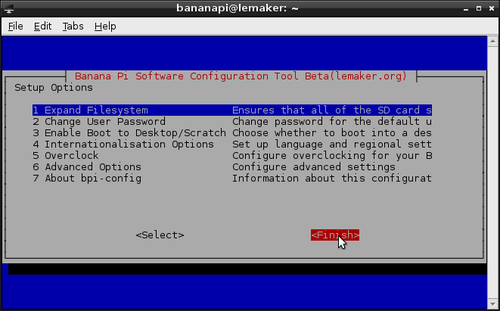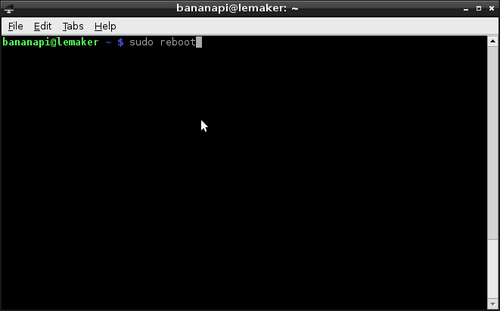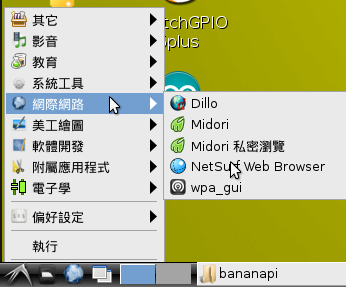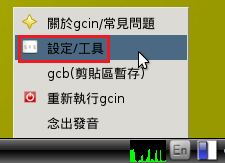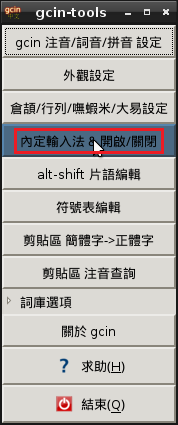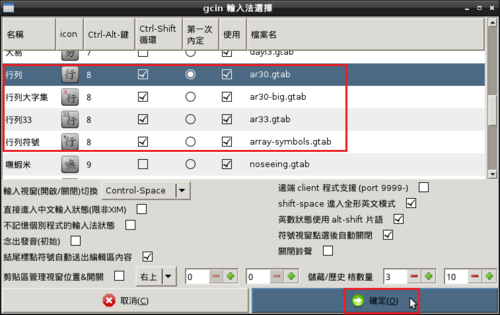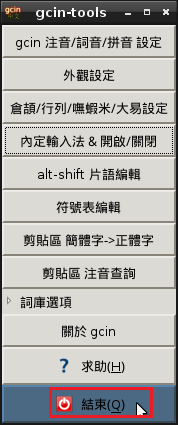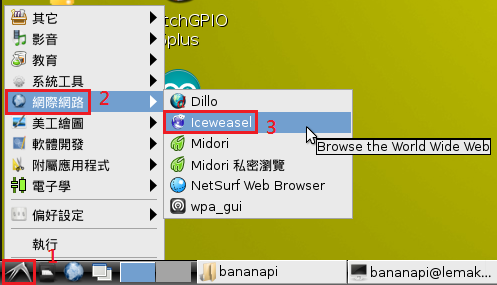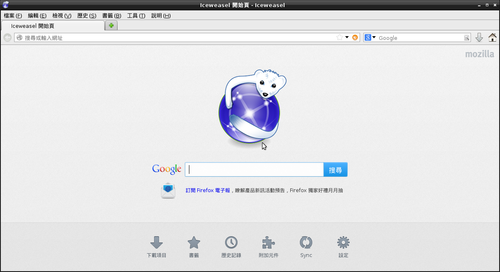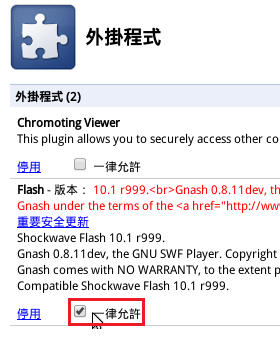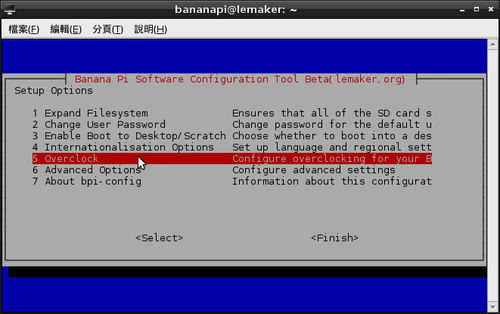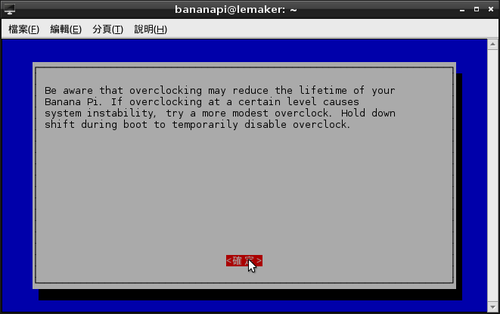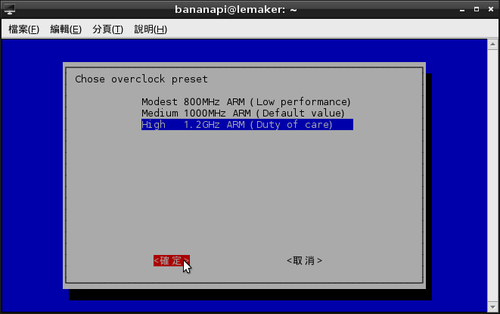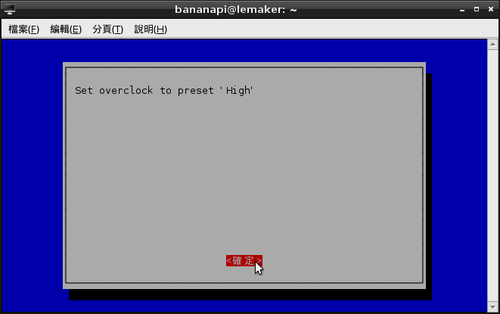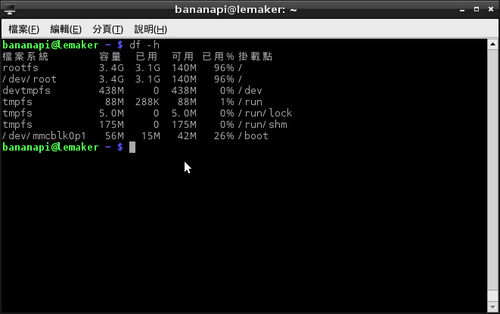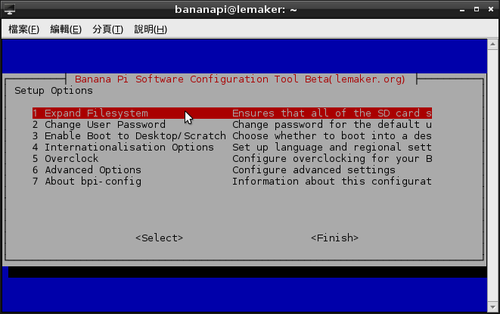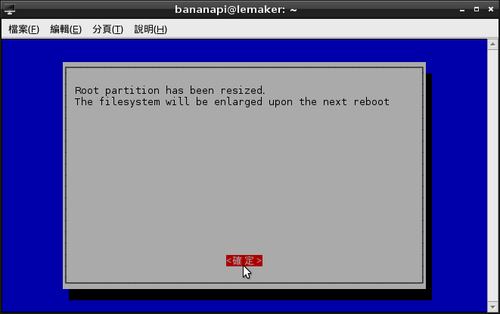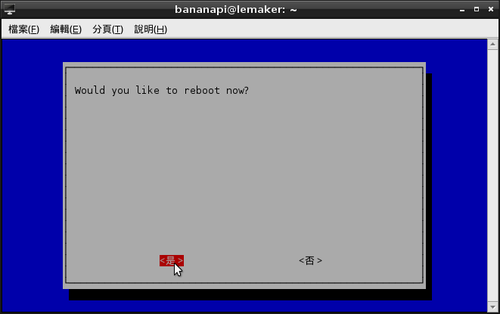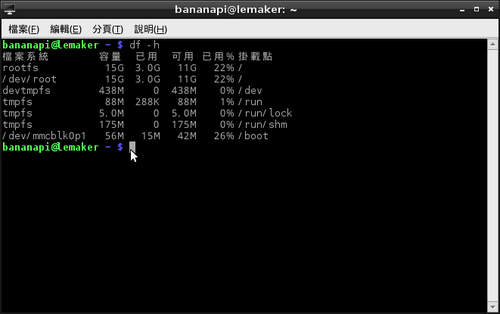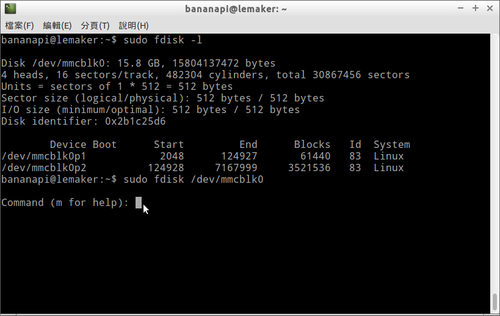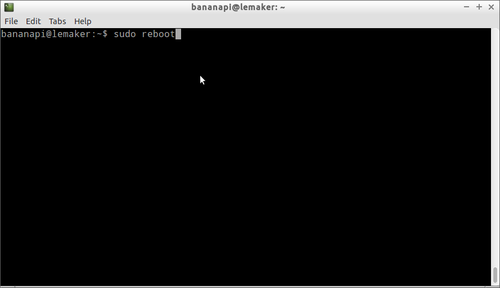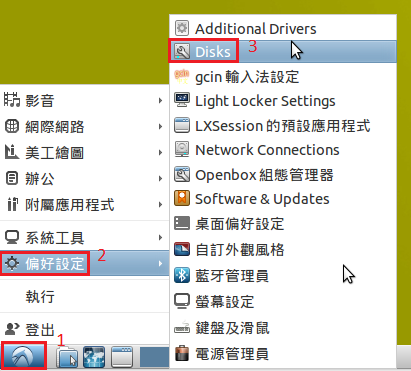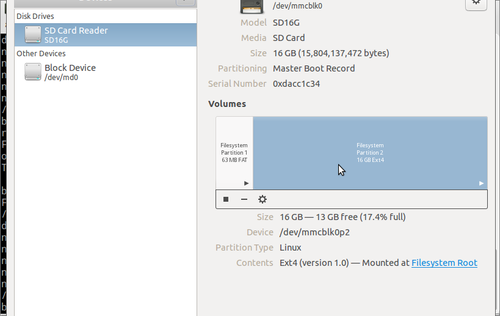原本系統要輸入密碼才能登入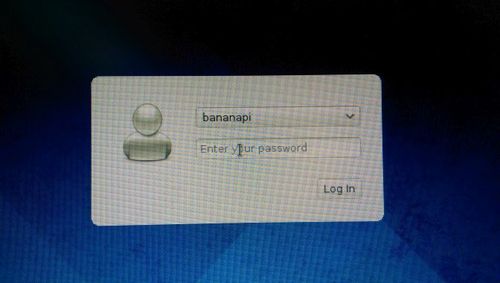
可以設定成自動登入,方便測試![@more@]開啟終端機程式,修改 /etc/lightdm/lightdm.conf 設定檔
$ sudo sed -i ‘s/#autologin-user=/autologin-user=bananapi/’ /etc/lightdm/lightdm.conf
$ sudo sed -i ‘s/#autologin-user-timeout=0/autologin-user-timeout=0/’ /etc/lightdm/lightdm.conf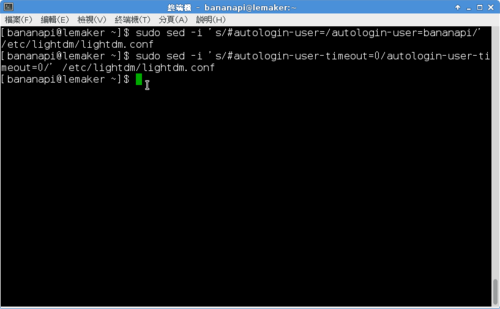
Banana Pi 測試 – Fedora 篇
Fedora Image 下載網頁:http://www.lemaker.org/resources/9-91/fedora_for_bananapi.html
登入的帳號及密碼:bananapi/bananapi & root/bananapi
[@more@]
輸入密碼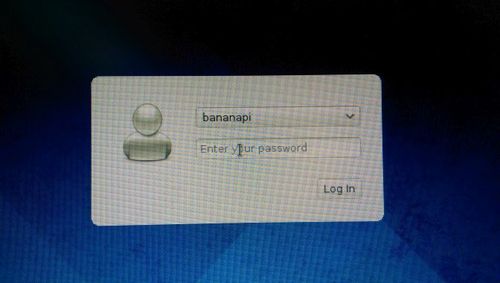
更新一下套件庫,可以發現它是 base on Fedora 20
$ sudo yum update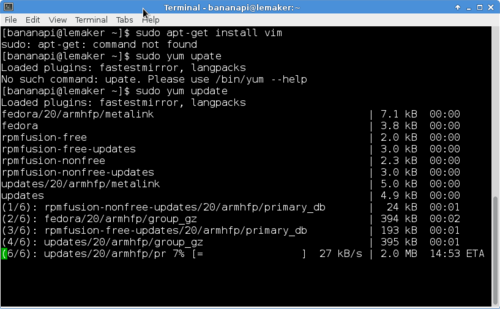
設定中文使用環境
$ sudo sed -i ‘s/en_US/zh_TW/’ /etc/locale.conf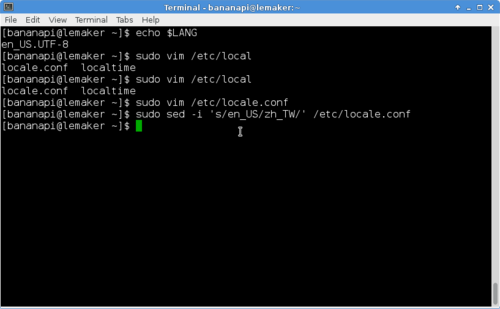
但這時發現原本沒有發現有安裝的 ibus 卻出現了,所以先移除 ibus
$ sudo yum remove ibus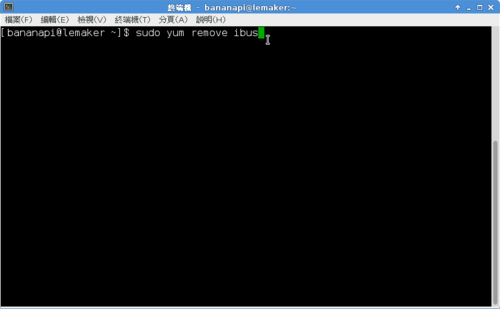
安裝 Firefox
$ sudo yum install firefox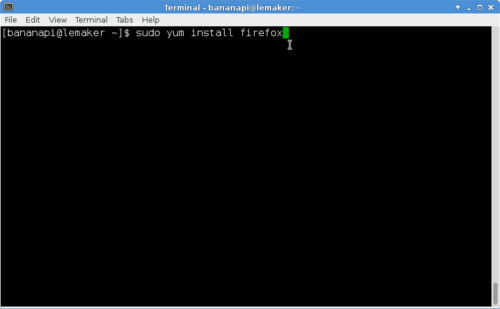
安裝 Flash Plugin
$ sudo yum install gnash gnash-plugin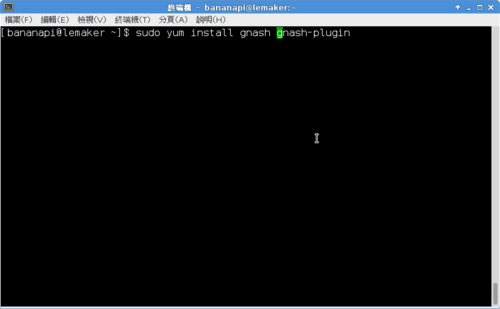
安裝 OpenJDK 7/8
$ sudo yum install java-1.8.0-openjdk
$ /usr/bin/java -version
openjdk version “1.8.0_11”
OpenJDK Runtime Environment (build 1.8.0_11-b12)
OpenJDK Zero VM (build 25.11-b02, interpreted mode)
或
$ sudo yum install java-1.7.0-openjdk
Banana Pi 測試 – Scratch 篇
Scrarch 映像檔下載網頁:http://www.lemaker.org/resources/9-106/scratch_for_bananapi.html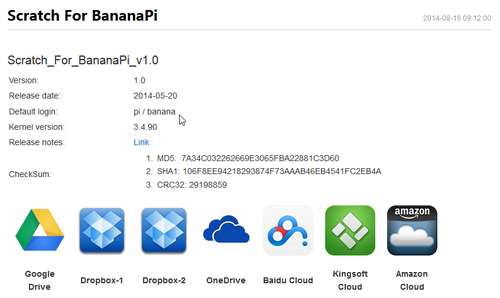
預設的登入帳號及密碼:pi/banana
開機之後會直接執行 Scratch,不過版本還是舊的 1.4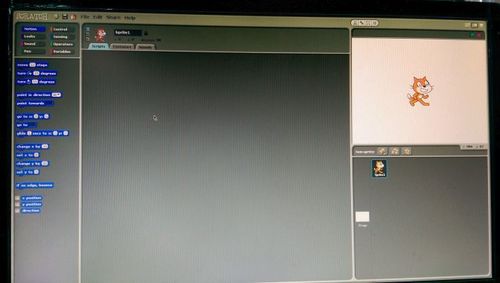
[@more@]設定讓開機時不會直接執行 Scratch
按 Ctrl+Alt+F2–F6 應該都可以切換到終端機模式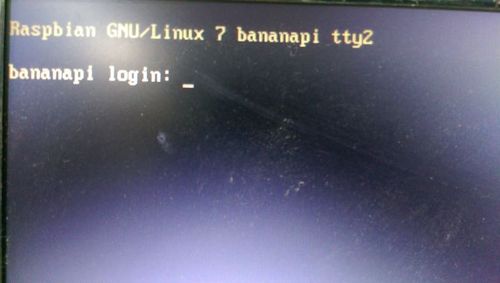
輸入使用者的帳號及密碼:pi/banana
執行 /usr/bin/raspi-config
$ sudo /usr/bin/raspi-config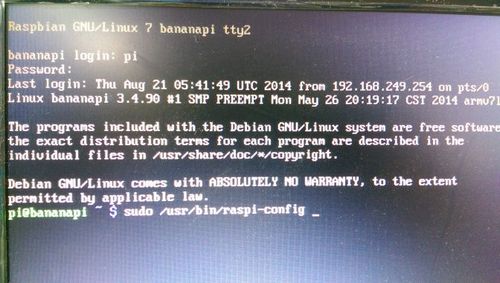
出現設定畫面
選擇 第 3 項 Enable Boot to Desktop/Scratch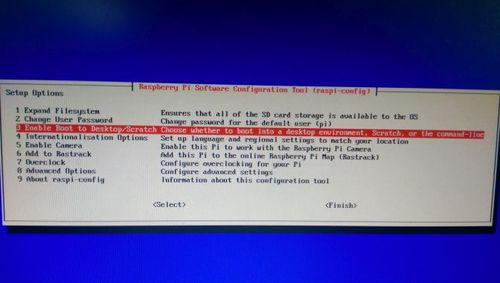
第一項 – 進入文字模式
選擇 第二項 – 以 pi 使用者進入圖形桌面模式,最後按 OK
第三項 – 進入之後執行 Scratch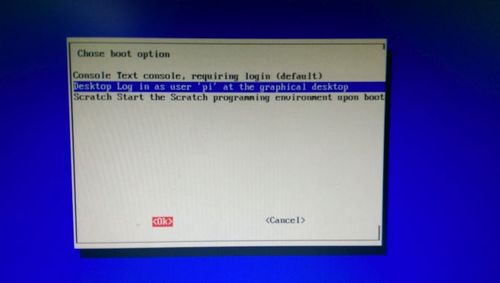
整個使用感覺和 Raspbian 一樣,只是少安裝 Arduino 而已,就沒有再深入研究的必要,收工!
Banana Pi 測試 – Gentoo Linux 篇
Gentoo Wiki
http://wiki.gentoo.org/wiki/Main_Page
更新套件庫
$ su –
# emerge –sync
搜尋套件
# emerge –search pdf
# emerge –search mlocate
Searching…
[ Results for search key : mlocate ]
[ Applications found : 1 ]
* sys-apps/mlocate
Latest version available: 0.26-r1
Latest version installed: [ Not Installed ]
Size of files: 350 kB
Homepage: https://fedorahosted.org/mlocate/
Description: Merging locate is an utility to index and quickly search for files
License: GPL-2
安裝套件
# emerge mlocate
Calculating dependencies |
Banana Pi 測試 – 新增 Gentoo Linux
2014-08-29 新增 Gentoo Linux
Banana Pi image 檔下載:
http://www.lemaker.org/resources/9-38/image_files.html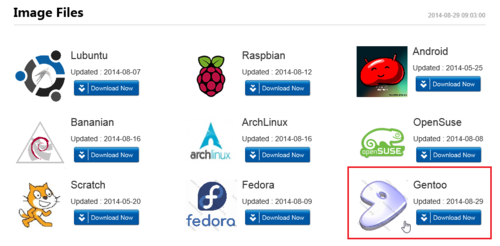
Gentoo Linux Image 下載:
http://www.lemaker.org/resources/9-122/gentoo_for_bananapi.html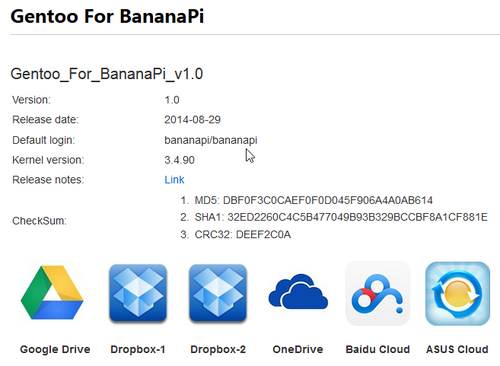
學校也同步:
ftp://140.111.74.109/BananaPi
Banana Pi 測試 – Lubuntu 篇 使用無線網路上網
Banana Pi & Raspberry Pi Image Mirror – 2014/08/25
因為測試系統的需要,所以手動 Mirror Banana Pi & Raspberry Pi Image 在學校的 Server。
Banana Pi Image 下載:http://www.lemaker.org/resources/9-38/image_files.html
學校:
ftp://140.111.74.109/BananaPi
[@more@]
Raspberry Pi Image 下載:http://www.raspberrypi.org/downloads/
Banana Pi 測試 – Android 篇 – 使用有線網路來上網
Banana Pi 測試 – Raspbian 篇
Raspbian 下載:http://www.lemaker.org/resources/9-81/raspbian_for_bananapi.html
登入帳號及密碼:bananapi/bananapi & root/bananapi
[@more@]開機完成自動登入,預設的桌面
開啟終端機,執行 raspi-config 設定程式
$ sudo /usr/bin/raspi-config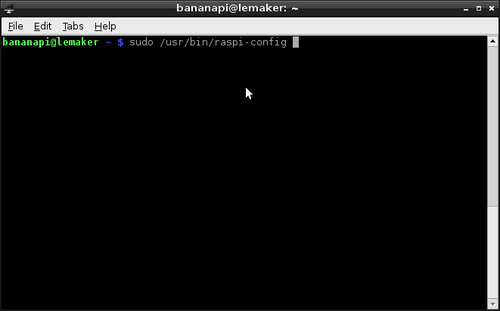
1. Expand Filesystem – 擴展 root 分割區
2. Change User Password – 改變使用者密碼
3. Enable Boot tp Desktop/Scratch – 開機之後立即執行 Scratch
4. Internationalisation Options – 國際化設定,包含語系/時區/鍵盤..等
5. Overclock – 系統超頻
6. Advanced – 進階設定
7. About bpi-config – 關於 bpi-config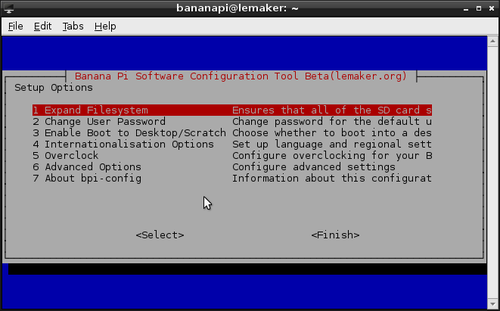
選擇第 4 項 Internationalisation Options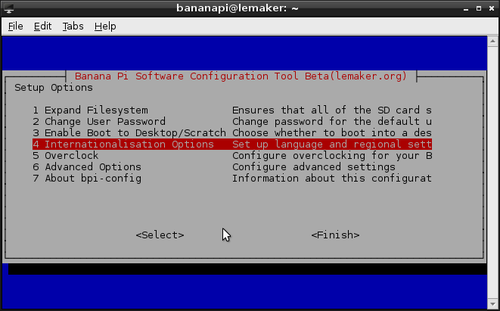
I1 Change Locale – 改變語系
I2 Change Timezone – 改變時區
I3 Change Keyboard Layout – 改變鍵盤
這裡先設定 Change Locale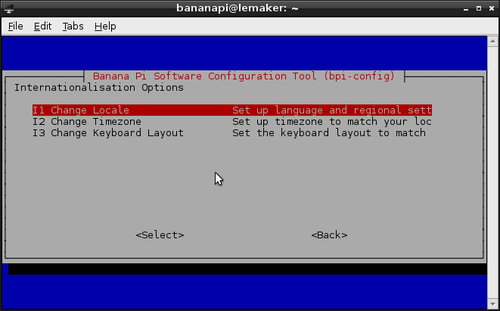
設定預設的語系,這裡選 zh_TW.UTF-8,然後按 OK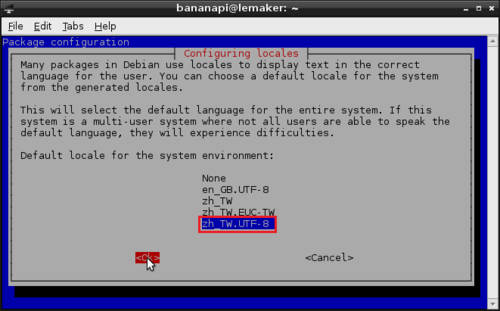
選擇 Change Keyboard Layout 改變鍵盤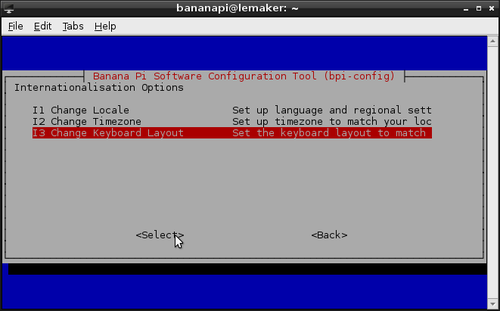
不使用 Control+Alt+Backspace 來關閉 X server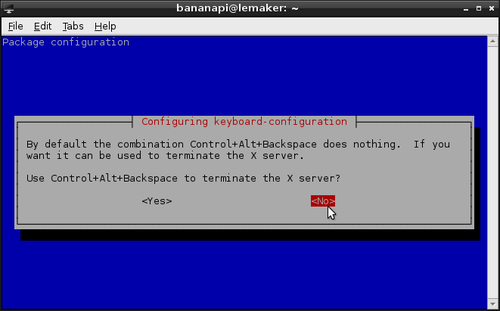
安裝 gcin 中文輸入法框架
$ sudo apt-get install gcin gcin-chewing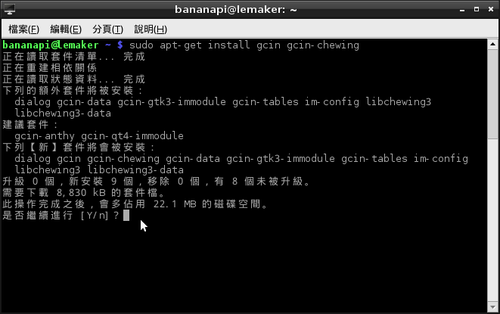
重新登入或重新開機後,右下角會出現 gcin 的圖示,在圖示上按滑鼠右鍵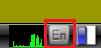
安裝 Iceweasel 瀏覽器 base on Firefox
# sudo apt-get install iceweasel iceweasel-l10n-zh-tw
安裝 Chromium 瀏覽器
$ sudo apt-get install chromium-browser chromium-browser-l10n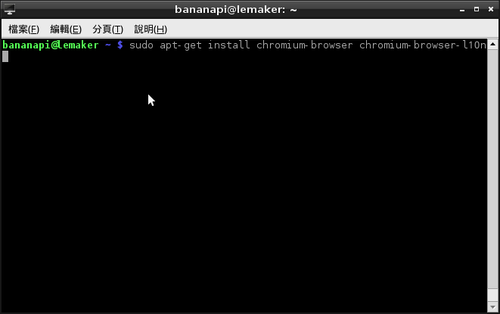
安裝 Flash Plugins
$ sudo apt-get install gnash browser-plugin-gnash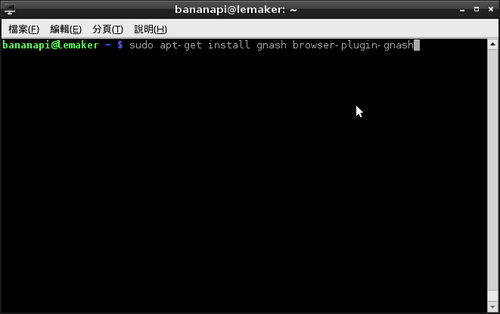
在 Iceweasel 瀏覽器的網址列輸入 about:plugins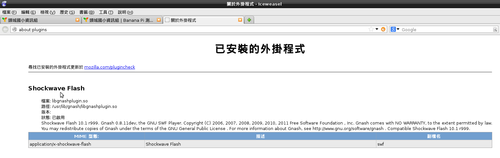
在 Chromium 瀏覽器網址列輸入 chrome://plugins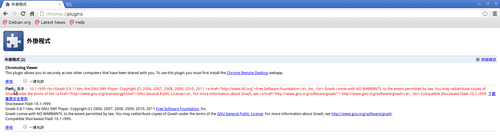
到此收工!
Banana Pi 測試 – Lubuntu 篇 – 擴展 root 分割區
這一次改用指令手動來做處理!
目前的硬碟分割狀態
$ df -h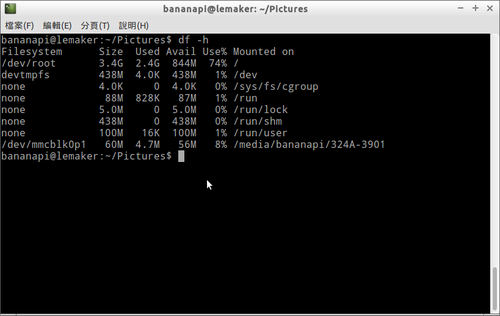 [@more@]使用 fdisk 指令來列出硬碟的分割狀態及分割硬碟
[@more@]使用 fdisk 指令來列出硬碟的分割狀態及分割硬碟
$ sudo fdisk -l
輸入 d 代表刪除分割區
輸入 2 代表刪除第 2 個分割區
輸入 n 代表新建一個分割區
輸入 p 代表新增的是主要分割區 primary
輸入 2 代表新增的是第 2 個分割區
First sector 第一個磁區位置,直接按 Enter 鍵即可!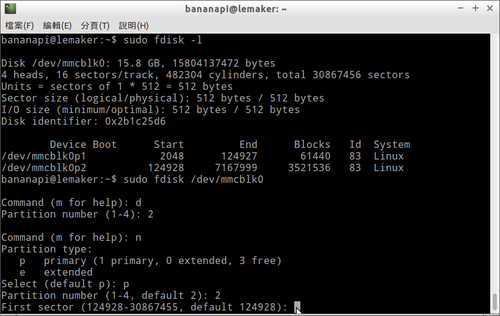
Last sector 最後一個磁區位置,直接按 Enter 鍵即可!
輸入 p 觀看硬碟分割的狀態
輸入 wq 代表儲存磁碟分割並離開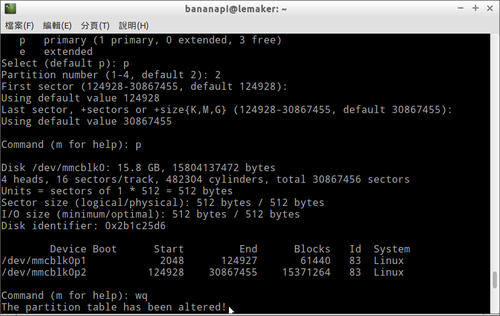
使用 resize2fs 調整分割區大小
$ sudo resize2fs /dev/mmcblk0p2
重新輸入 df -h 來查驗
$ df -h